Come avere le informazioni sulle foto (altezza, larghezza, peso, metadati EXIF, ecc) presenti nel PC o pubblicate online con i tool di Windows e due estensioni di Chrome
Le immagini sono tra gli oggetti HTML più semplici e più usati nelle pagine web, subito dopo il semplice testo. Le immagini presenti nel computer, o visibili online in pagine web, contengono però numerose informazioni, oltre naturalmente a quelle fondamentali del formato e delle dimensioni.
Cliccando con il destro del mouse su una immagine presente in una pagina web, si aprirà un menù contestuale per scaricare la stessa immagine nella cartella Download. In questo post vedremo come trovare tutte le informazioni relative a una immagine presente nel computer o visibile online.
Per far questo ci serviremo solo dei tool nativi di Windows e di addon di Chrome. I Metadati EXIF possono essere visualizzati, gestiti e modificati anche con Photoshop e riguardano:
- Informazioni su data e ora in cui è stata scattata la foto
- Impostazioni della fotocamera come marca, modello, produttore, orientamento, apertura, velocità dello scatto, lunghezza focale, bilanciamento del bianco, informazioni di velocità ISO
- Descrizioni e informazioni di copyright come autore, licenza d'uso, ecc.
Anche con Gimp possiamo esportare foto, mantenendo o no i metadati EXIF, lasciando o togliendo la spunta alla voce che riguarda questa funzionalità.
TROVARE INFORMAZIONI SU UNA IMMAGINE CON WINDOWS
Passando con il mouse sopra a un file immagine presente nel computer, ci verrà mostrato un tooltip con il peso e con le dimensioni in pixel dello stesso file. La dimensione può essere ricavata anche selezionando il file e andando su Visualizza -> Dettagli in Esplora File di Windows.
Per avere più informazioni, ci si deve cliccare sopra con destro del mouse e scegliere Proprietà. Nella scheda Generale si può conoscere il formato del file, il programma predefinito con cui verrà aperto, le dimensioni del file e la data di creazione. Le maggiori informazioni si ottengono però scorrendo verso il basso la scheda Dettagli

Nella sezione Immagine sono visibili le dimensioni in pixel di altezza e larghezza, la risoluzione in orizzontale e verticale in dpi, la profondità in bit e la compressione. La sezione Fotocamera è quella in cui si possono ricavare le informazioni sul dispositivo che ha scattato la foto: produttore, modello, tempo di esposizione, sensibilità ISO, distanza focale, distanza del soggetto, modalità flash, lunghezza focale.
La sezione Foto Avanzata mostra delle informazioni ulteriori che possono eventualmente essere presenti come produttore e modello lenti, modello flash, numero di serie delle fotocamera, contrasto, luminosità, sorgente luminosa, nitidezza, saturazione, bilanciamento bianco, interpretazione fotometrica, zoom digitale.
La sezione File è quella che dà informazioni su il nome del file, tipo elemento, percorso cartella, data di creazione, ultima modifica, proprietario e nome del computer. Se si clicca su Rimuovi proprietà e informazioni personali, si aprirà una nuova finestra in cui togliere alcuni dei dati presenti nei Dettagli.

Si mette la spunta ai dati da eliminare per poi andare su OK.
COME TROVARE LE INFORMAZIONI DI UNA FOTO ONLINE
Si può risalire alle informazioni delle foto presenti nel web anche senza scaricarle, per velocizzare l'acquisizione di tali dati o perché è impossibile farlo. Ci sono infatti siti che proteggono le foto dal download con vari metodi come quello di disabilitare il destro del mouse e altre scorciatoie da tastiera.
Image Size Info è una estensione di Chrome che ho installato da anni e che mi serve per conoscere immediatamente l'indirizzo della foto, le dimensioni in pixel e le dimensioni visualizzate oltre al peso del file. Si va su +Aggiungi quindi su Aggiungi estensione. L'icona di Image Size Info verrà mostrata nella barra del browser.
Cliccandoci sopra e scegliendo Opzioni, si possono scegliere le dimensioni del box informazioni. Questa estensione funziona in modo molto semplice. Si clicca con il destro del mouse sulla immagine e si sceglie View Info.

Verrà mostrato un Box con le informazioni cercate cioè dimensioni della foto e URL della stessa.
View Image Info è un'altra estensione che funziona più o meno nello stesso modo. Dopo l'installazione dell'addon, se si clicca con il destro del mouse su una immagine, potremo selezionare la voce View Image Info (properties).
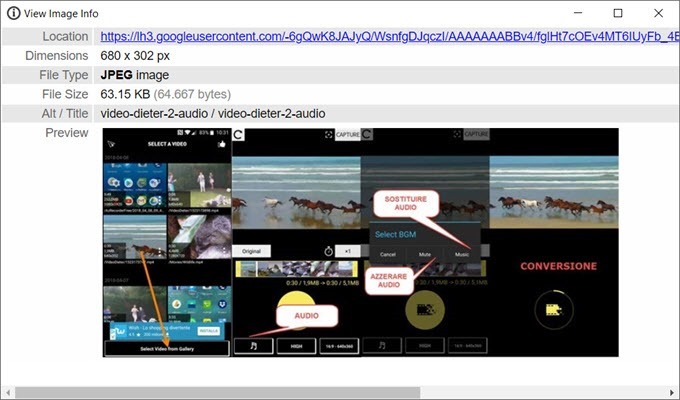
Verrà mostrato un popup con URL della foto, le sue dimensioni in pixel, il formato e il peso del file. Oltre all'anteprima della foto saranno mostrati anche i contenuti dei tag Alt e Title, se fossero presenti.


Nessun commento :
Posta un commento
Non inserire link cliccabili altrimenti il commento verrà eliminato. Metti la spunta a Inviami notifiche per essere avvertito via email di nuovi commenti.
Info sulla Privacy